画图3D是Win10系统中自带的一个新功能,大家可以看成是画图工具的升级版,当然了画图3D功能更多,今天小编要讲的是如何使用使用Win10画图3D给图片添加贴纸让照片更加生动。
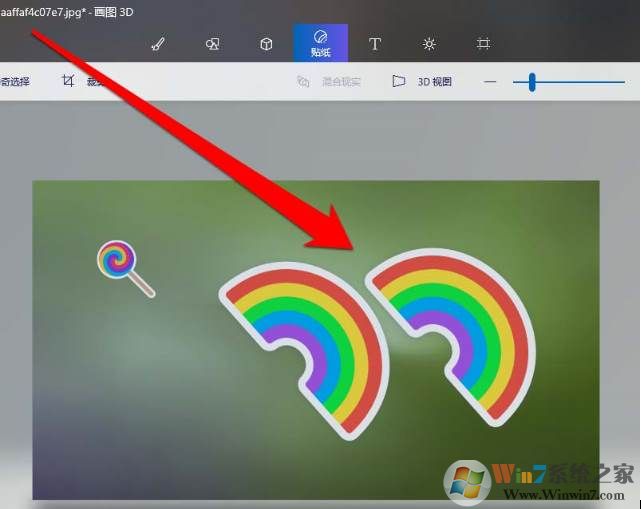
操作方法如下:
1、首先打开画图3D软件,然后添加一个图片。
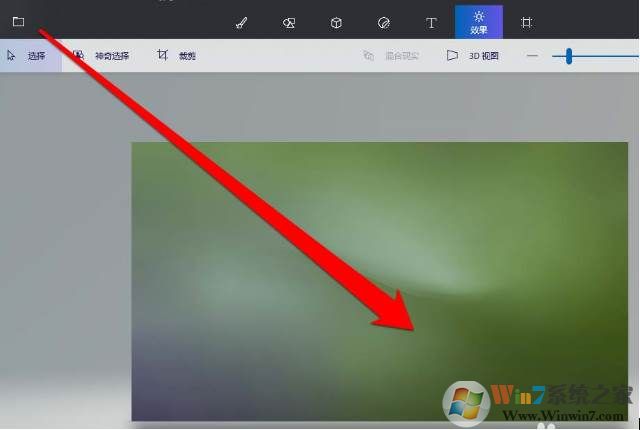
2、添加完成图片后,在画图软件点击贴纸按钮。
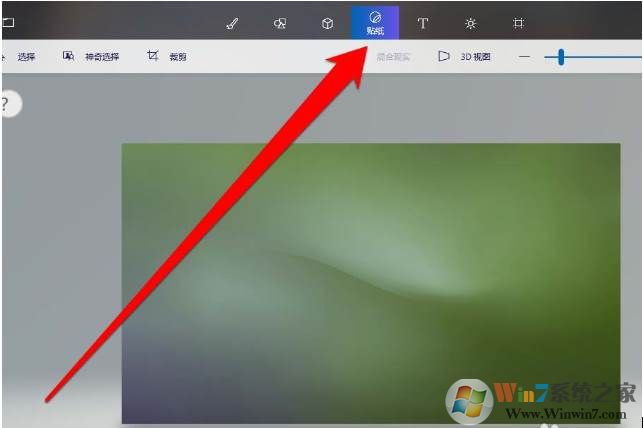
3、在贴纸的工具栏,查看全部的贴纸图形。
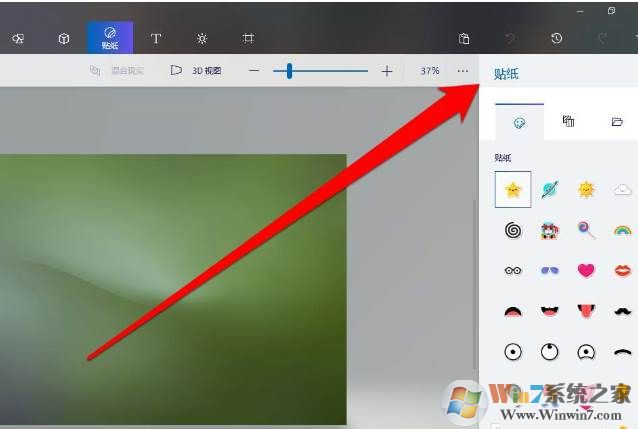
4、找到需要的贴纸,进行点击贴纸。画图3D内置了各种各样的贴马铃薯,大家可以选择自己需要的。
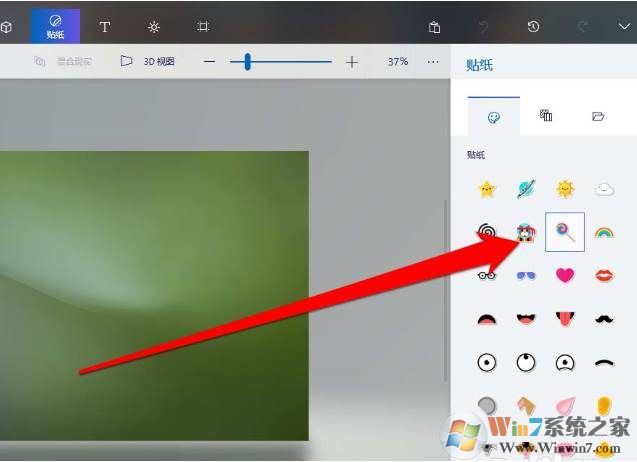
5、将选择好贴纸,拖动图片上。
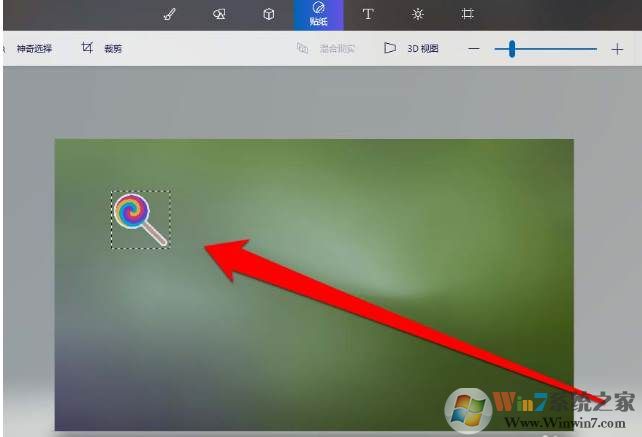
6、将贴贴纸放在图片上,还可以进行操作。
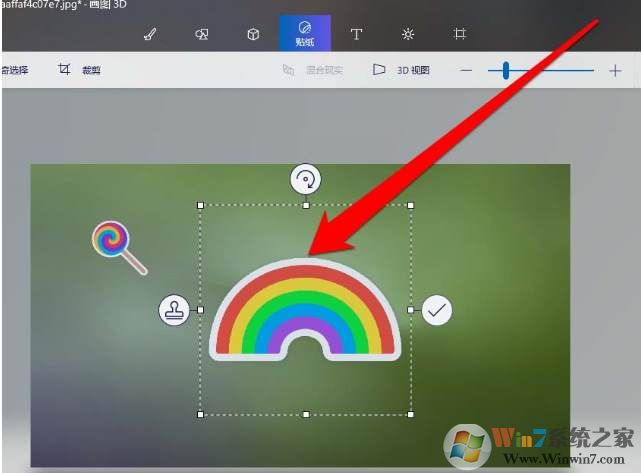
7、我们首先将贴贴纸,进行按角度旋转。
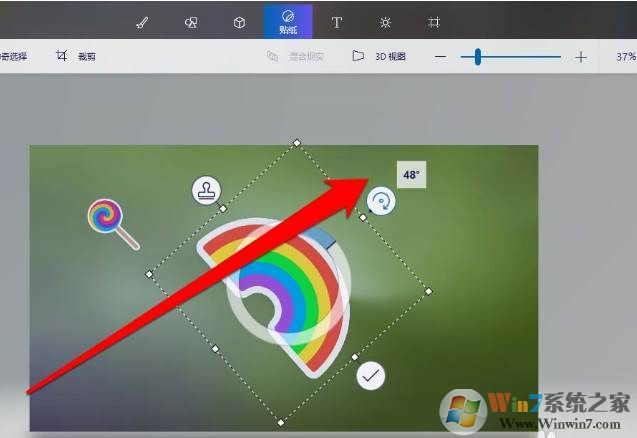
8、旋转完成了,将贴贴纸图像固定在图片上。
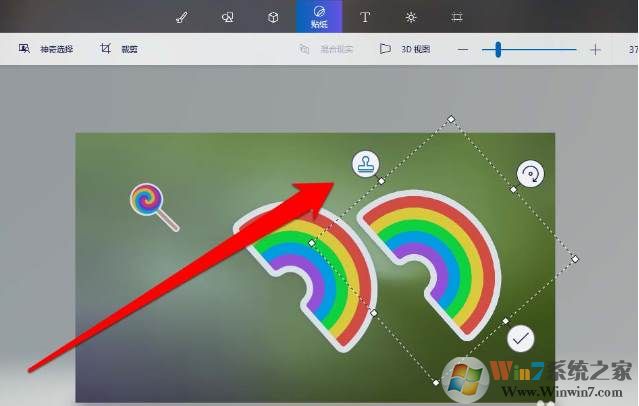
怎么样,画图3D添加贴纸还是很方便的吧,画图工具的一些实用功能可以让大家处理图像更加简单。